macOS tiene escritorios virtuales y son una excelente función multitarea. Varios escritorios , o escritorios virtuales, en macOS básicamente le brindan diferentes espacios de trabajo. Puede mover aplicaciones abiertas a un espacio de trabajo en particular y administrar sus tareas con mayor facilidad, ya que no se mezclarán ni desordenarán con otras aplicaciones no relacionadas. Una de las principales deficiencias que tienen las computadoras de escritorio, a pesar de haber existido durante años, es que no puede nombrarlas. Una alternativa simple a esto es agregar etiquetas de texto al escritorio.
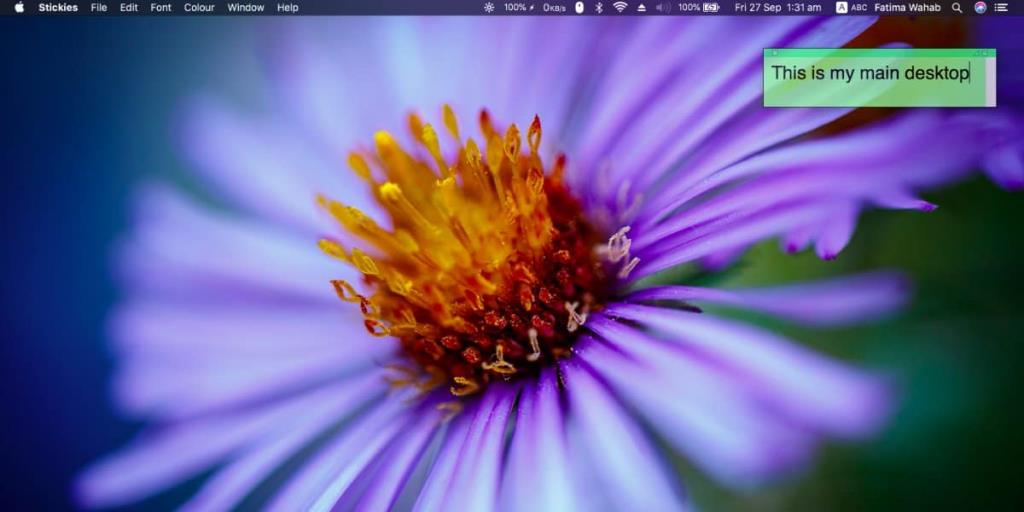
Una etiqueta hace que sea fácil saber, de un vistazo, para qué está usando un escritorio, es decir, si tiene tareas de edición abiertas o una tarea de investigación. En cuanto a agregar la etiqueta, no hay una herramienta incorporada para el trabajo, pero puede usar la aplicación estándar Stickies. Es una excelente alternativa.
Etiquetas de texto para escritorios
Abra la aplicación Stickies. Es una aplicación estándar, por lo que debería estar allí independientemente de la versión de macOS que esté ejecutando.
Se puede cambiar el tamaño de una nota adhesiva libremente, la fuente puede ser de cualquier color y tamaño, y tiene algunos colores seleccionados para elegir cuando se trata del color de la nota adhesiva en sí. Para cambiar la fuente, vaya al elemento Fuente en la barra de menú. Para cambiar el color de una nota adhesiva, vaya al elemento Color en la barra de menú.
Ingrese lo que quiera que diga la nota / etiqueta. Cambie el tamaño para que no sea innecesariamente grande. Muévalo a una esquina donde sepa que no interferirá con su flujo de trabajo. Una vez hecho esto, vaya al elemento Ventana en la barra de menú y seleccione la opción 'Flotar en la parte superior'. Esto fijará la nota adhesiva en la parte superior del escritorio.
Asegúrese de no hacer que la ventana de la nota sea demasiado grande. Si lo desea, también puede hacerlo translúcido seleccionando la opción debajo del elemento Ventana en la barra de menú.
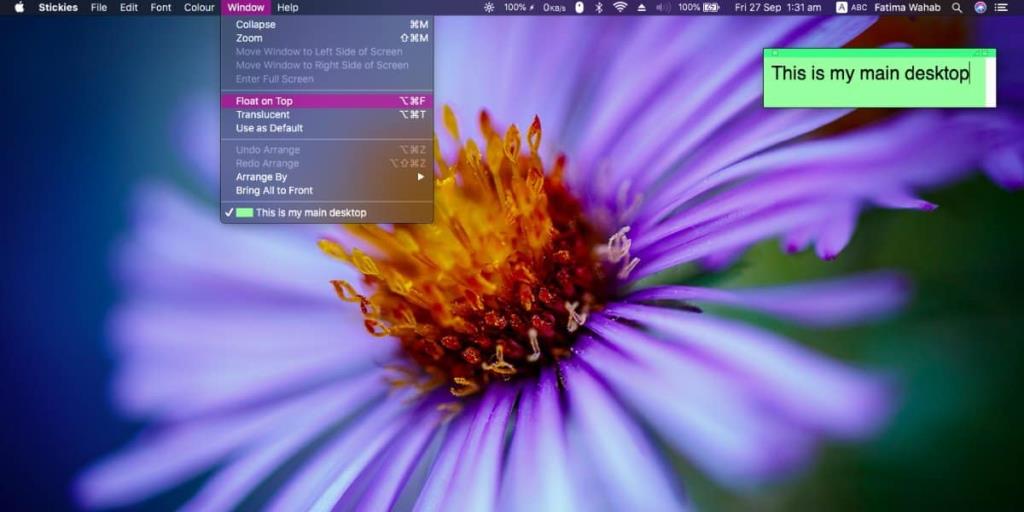
La nota adhesiva no se podrá leer desde Mission Control, ya que la vista previa del escritorio es demasiado pequeña, pero puede solucionarlo utilizando diferentes colores para los distintos escritorios que ha agregado. El color le ayudará a identificar visualmente un escritorio y la etiqueta confirmará que ha cambiado al correcto.
Los usuarios de macOS han estado buscando durante mucho tiempo una forma de nombrar los escritorios. Apple no ha agregado la función y no hay aplicaciones de terceros que puedan agregarla de manera confiable. Es una deficiencia que normalmente no esperaría en un sistema operativo Apple, pero está ahí y ha estado ahí durante años.

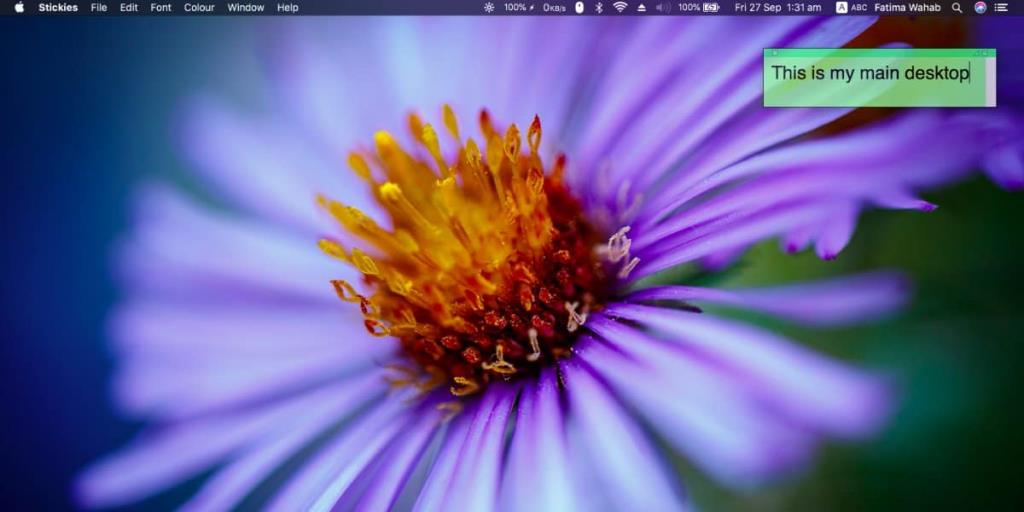
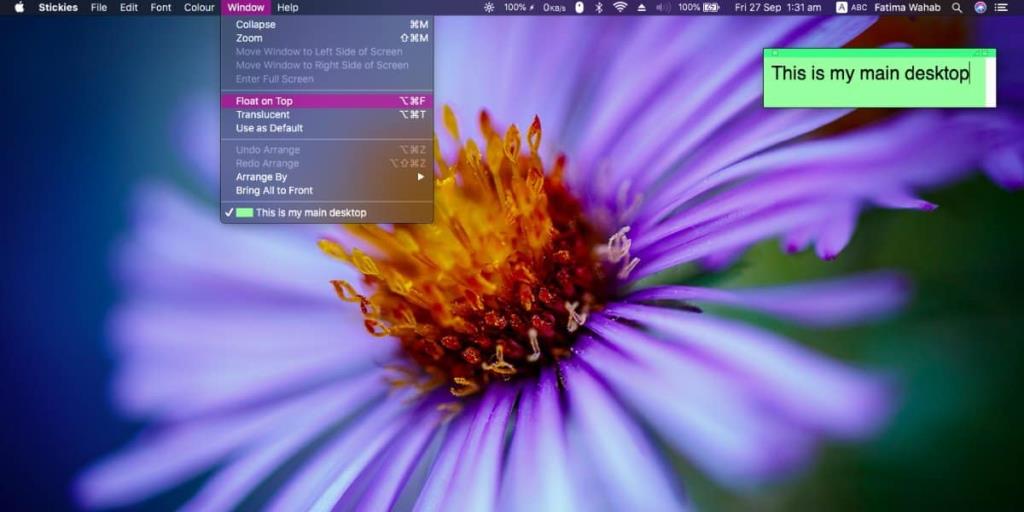


![Sincroniza música con Android, Windows Phone y Blackberry [Mac] Sincroniza música con Android, Windows Phone y Blackberry [Mac]](https://tips.webtech360.com/resources8/r252/image-6436-0829093741956.jpg)
![Memory Diag y Battery Diag son dos aplicaciones sencillas de monitorización del sistema [Mac] Memory Diag y Battery Diag son dos aplicaciones sencillas de monitorización del sistema [Mac]](https://tips.webtech360.com/resources8/r252/image-6209-0829094630183.png)
